Справочник "Должности" вызывается из раздела "Настройка". Справочник может использоваться всеми организациями программы, т.е. одна и та же должность может быть использована для разных организаций. Наименование и краткое наименование должности используются в кадровых документах. Дополнительное наименование можно использовать для записей о трудовой деятельности в ЭТК.
Справочник может заполняться вручную либо подбором из ОКПДТР (как заполняются кадровые справочники-классификаторы). При подборе будет автоматически заполняться код по ОКПДТР (потребуется для автоматического заполнения статистической формы 57-Т).
Код состоит из 3х частей:
- непосредственно код (5 цифр);
- контрольное число (6я цифра кода - в справочнике выделяется отдельно);
- категория должности: 1 – руководители, 2 – специалисты, 3 – служащие, 4 – рабочие.
Код по общероссийскому классификатору только отображается для должности, но не редактируется. Код устанавливается в карточке трудовой функции, выбранной для должности.
Трудовая функция
Трудовая функция – это обобщенная трудовая функция в соответствии с профстандартом к должности. Заполнение данных трудовой функции осуществляется вручную. Код профессиональной деятельности вводится вручную и состоит из трех частей:
- Первые пять символов – код вида профессиональной деятельности;
- Предпоследний – буква кода обощенной функции;
- Последний – цифра уровня квалификации обощенной функции.
-
Заполнение данных сведений требуется для заполения форм по электронным трудовым книжкам, если применяются профстандарты.
Обощенные трудовые функции можно заполнять для следующих объектов (в порядке нарастания приоритета):
- Для должности;
- Для позиции штатного расписания (по умолчанию заполняется из должности и может быть скорректирована вручную);
- В кадровых документах (прием, перевод) конкретного сотрудника (по умолчанию заполняется по справочникам выше и может быть скорректирована вручную).
Именно для трудовой функции указывается код по ОКПДТР, категории статистики и код ОКЗ.
Особенности, зависимые от штатного расписания
Если в программе ведется штатное расписание, то должности можно будет делить на актуальные и не актуальные. В этом случае для должностей задается дата формирования и расформирования.
Если штатное расписание ведется без приказов на изменение, то данные даты устанавливаются непосредственно в карточке должности. Если штатное расписание ведется с сохранением истории его изменения, то дата будет заполняться автоматически при проведении приказа на утверждение штатного расписания, где в позиции впервые задействована данная должность.
Особенности настроек должностей, которые зависят от других настроек программы
Специальности для замещения – если в настройках кадрового учета программы указано, что используются специальности для замещения должностей, то в должности можно перечислить специальности, которыми должен владеть сотрудник, занимающий ее. Специальности подбираются из справочника-классификатора "Специальности по ОКСО".
"Вредность". Если в настройках расчета зарплаты программы указано использование надбавки за вредность, то в настройке должности могут указываться дополнительные сведения. Размер надбавки за вредность, а также количество дней дополнительного отпуска указываются, если работа в данной должности предполагает подобные льготы.
Категории воинского учета - если в настройках кадрового учета программы указано, что ведется воинский учет и бронирование граждан, а также отнесение к летно-подъемному или плавсоставу.
Особенности расчета страховых взносов, а также коды для отчетности ПФР: для "вредных" должностей, летчиков, горных рабочих, фармацевтов – также проставляются в настройках должности при наличии соответствующих флажков в учетной политике организации (см. настройки учетной политики организации).
Практикум №27
_______________________________________________________________________________________
1. Откроем в разделе "Настройка" справочник "Должности". Флаг "Показывать новые" установлен автоматически.
В справочнике учебной базы уже добавлены и настроены несколько должностей.
Для должностей "директор", "инженер", "рабочий" заполнены трудовые функции и другие категории.
Для должности "начальник отдела" трудовая функция не заполнена и будет уточняться для позиции штатного расписания.
2. Добавим вручную новую должность "Менеджер". Краткое наименование в нашем примере совпадает с полным и будет заполнено автоматически при сохранении должности. Заполним категории воинского учета.
Также заполним трудовую функцию – код можно выбрать из соответствующего справочника. Для менеджера (подразумеваются продажи): трудовая функция - 06.029-А-5. Продажа инф.-комм.систем, код по классификатору – 240688, кат. -1;
Запишем и закроем карточку должности.
3. Должность "Охранник" добавим, пользуясь подбором из классификатора. Для это выберем подбор из должностей служащих, откроем папку с буквой "О" и найдем охранника.
Либо можно воспользоваться поиском. Для этого нужно переключить классификатор в режим списка, установить курсор на наименования должностей и набрать с клавиатуры название (можно сделать это в отдельном окне поиска, вызываемом по команде Ctrl+F).
Двумя кликами левой клавиши мыши выберем должность "Охранник" из классификатора и, закрыв окно подбора, добавим в список.
Откроем добавленную должность для редактирования.
По отдельной команде заполним трудовую функцию – код по ОКПДТР будет заполнен автоматически, код проф. деятельности и наименование запишем вручную.
Также укажем категорию воинского учета и запишем должность.
Таким образом, мы получим список должностей.
Обратите внимание, что должности по умолчанию построены в списке по приоритету.
Приоритет считается по порядку добавления должностей. Однако поменять этот порядок возможно, переместив должности с помощью стрелок.
Повысим приоритет должности директора, переместив его в начало списка. Если пользователь установил первоначально свою сортировку, то перед данной процедурой следует нажать "Еще – Установить стандартные настройки (для списка)".
Таким образом, получим список должностей. Подобные настройки приоритета возможны для подразделений и видов расчета.
Дополнительное задание.
Добавьте должность "Лаборант" любым удобным способом:
- Если должность будет добавлена вручную, следует указать в трудовой функции код по ОКПДТР 133043.
- Если должность будет добавляться подбором их классификатора, то следует выбрать профессии рабочих и найти нужную должность с помощью поиска по названию или коду.
Итоговое оформление должности.
Если какие-либо коды/категории заполнены неверно, то можно изменить настройки групповым образом. Для этого следует выделить несколько должностей (левой клавишей мыши, прижав клавишу Ctrl) и нажать команду "Изменить выделенные объекты". После уточнения значения реквизита нажимается команда "Изменить реквизиты".
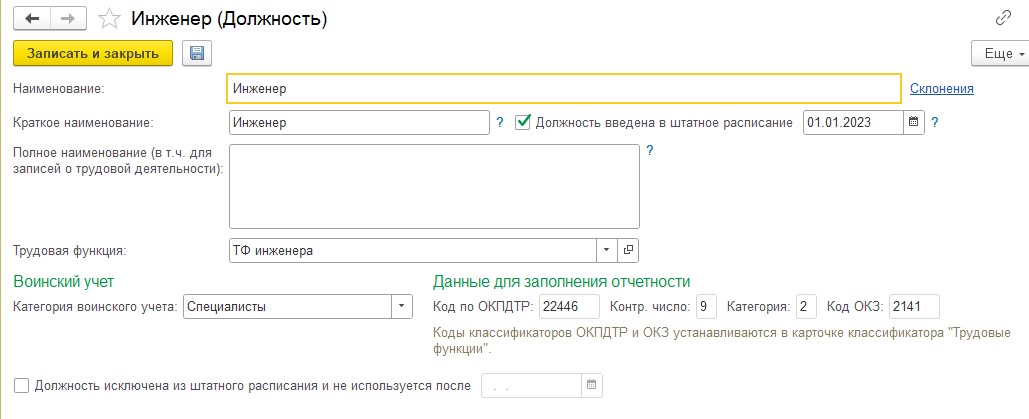
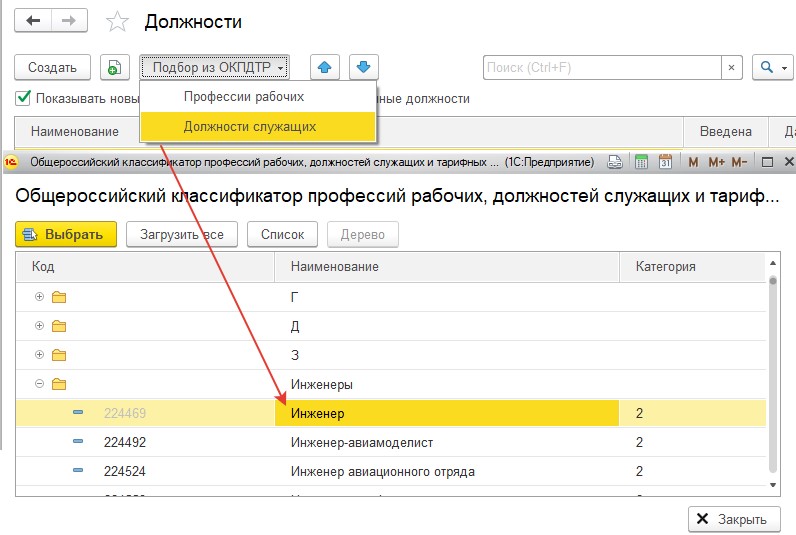
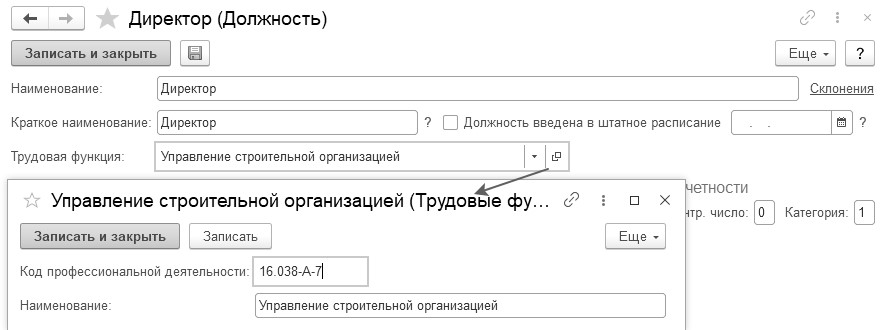
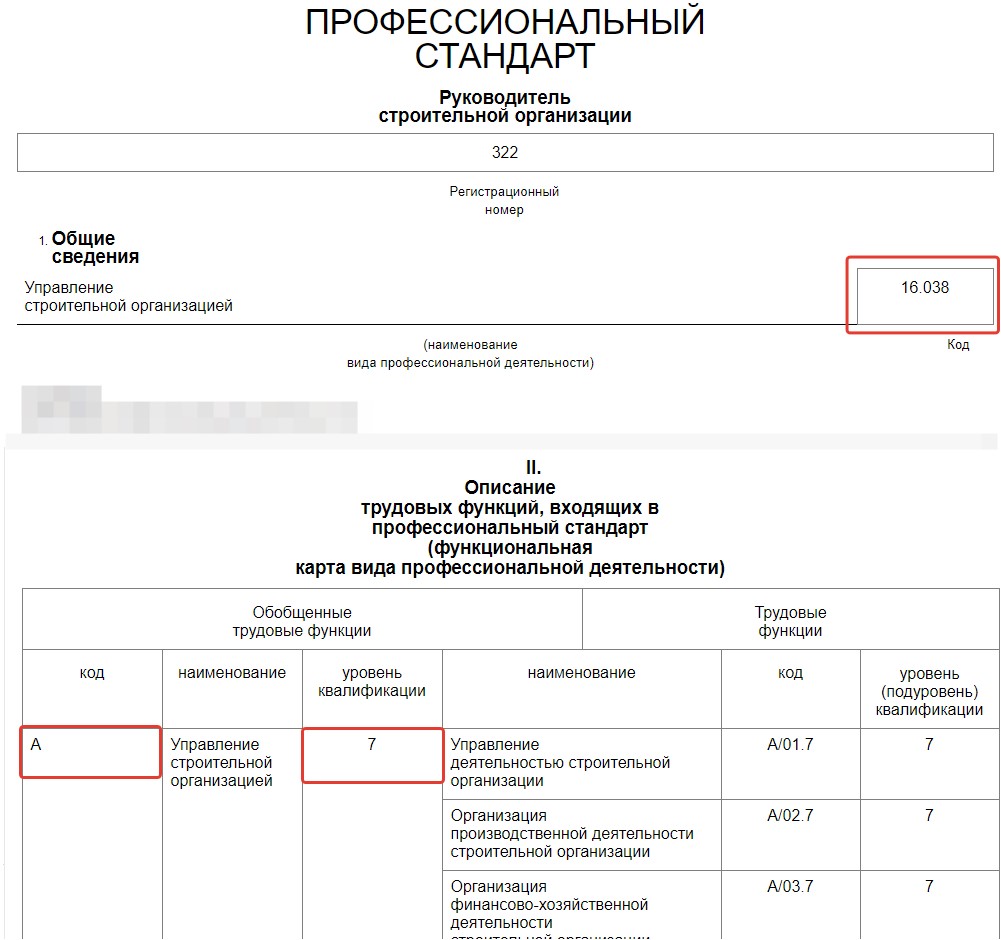
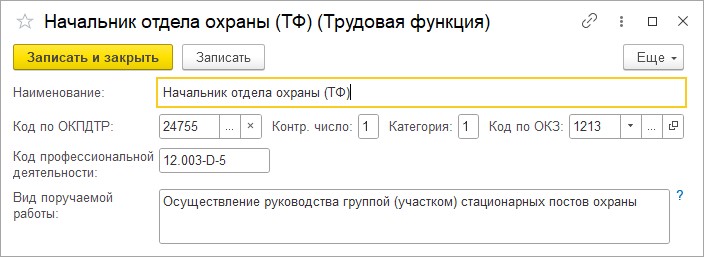

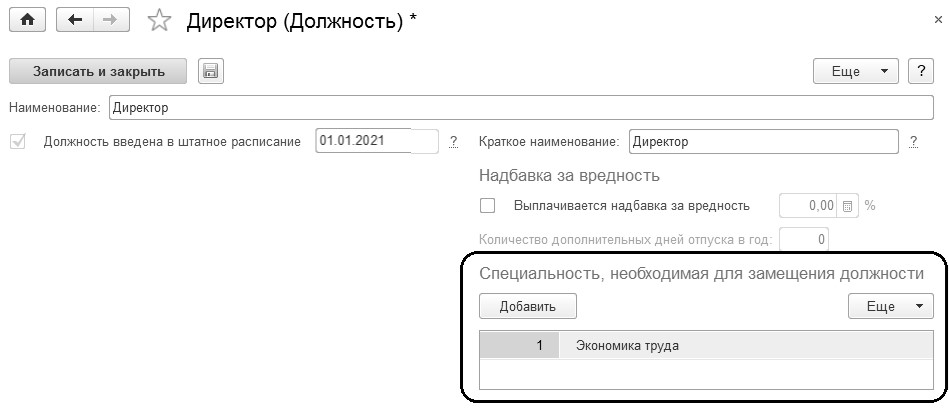
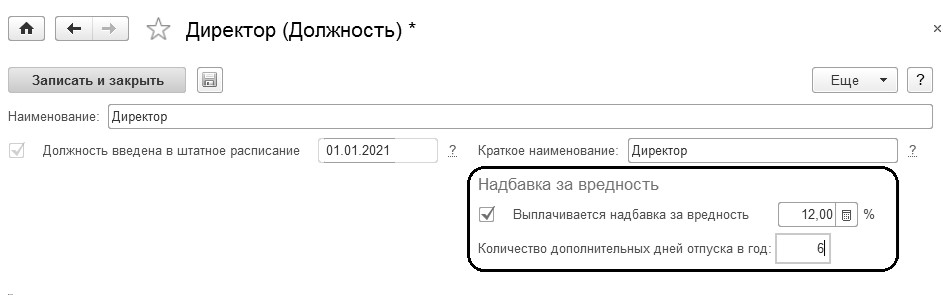
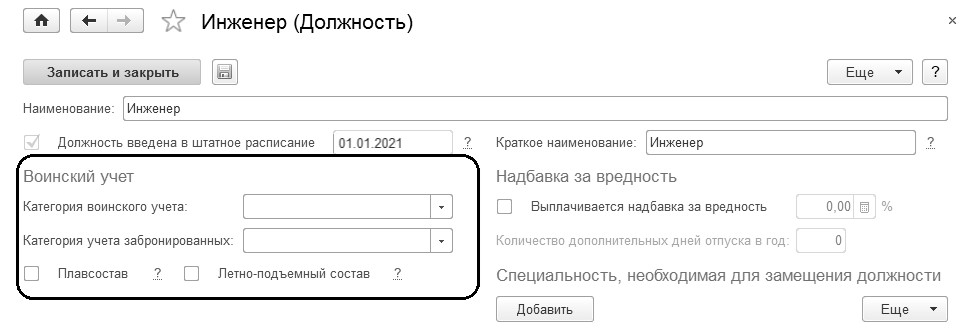
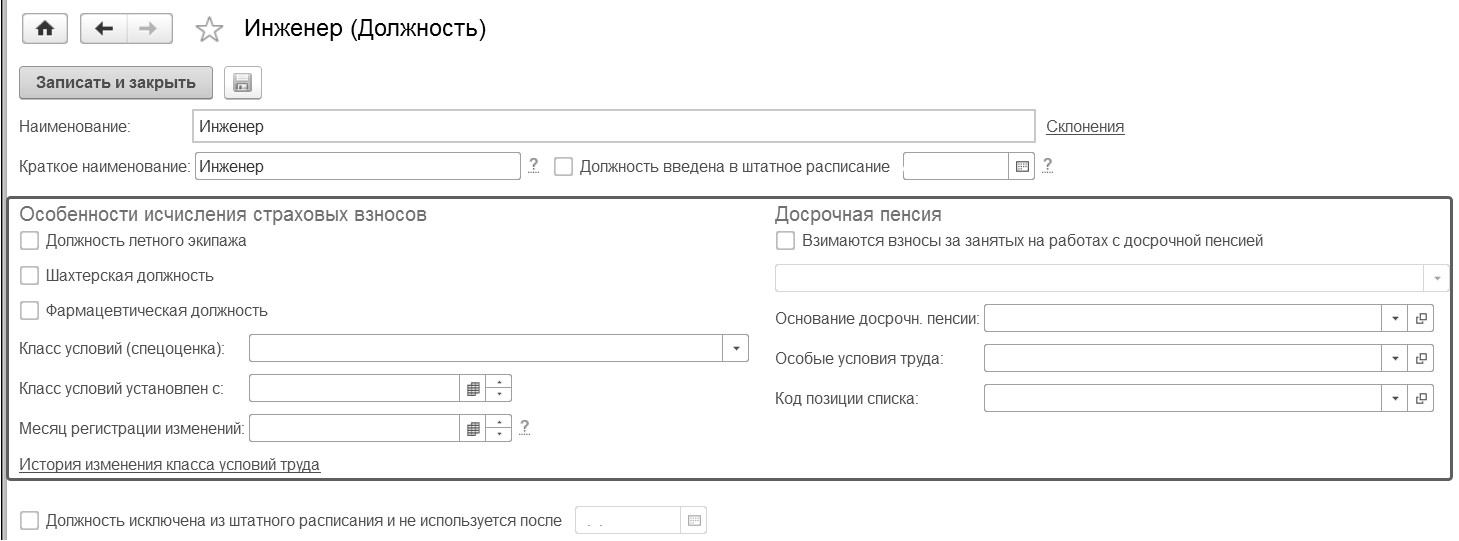
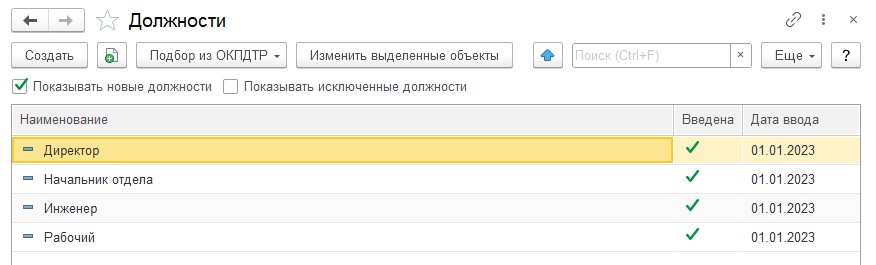
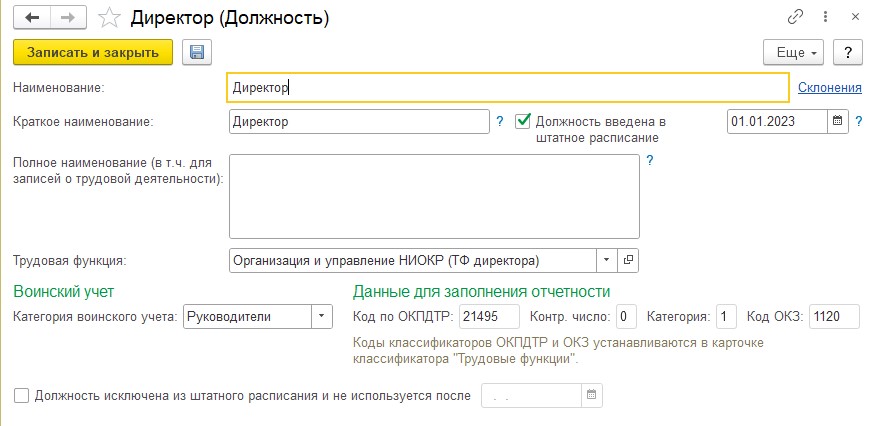
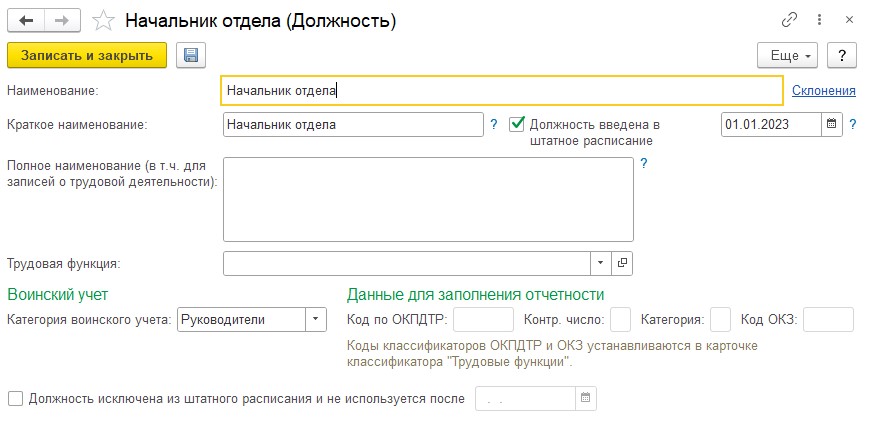
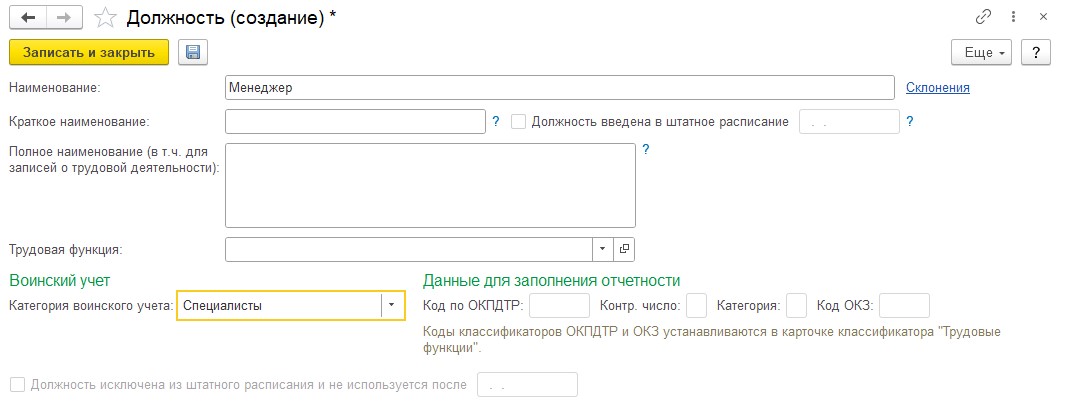
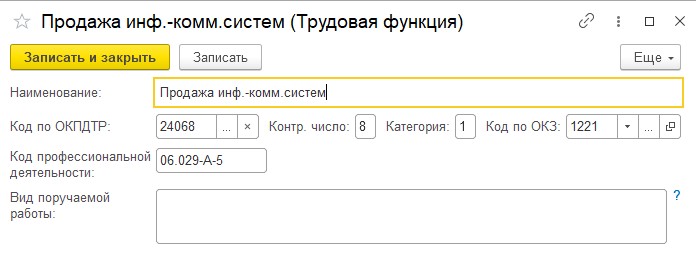
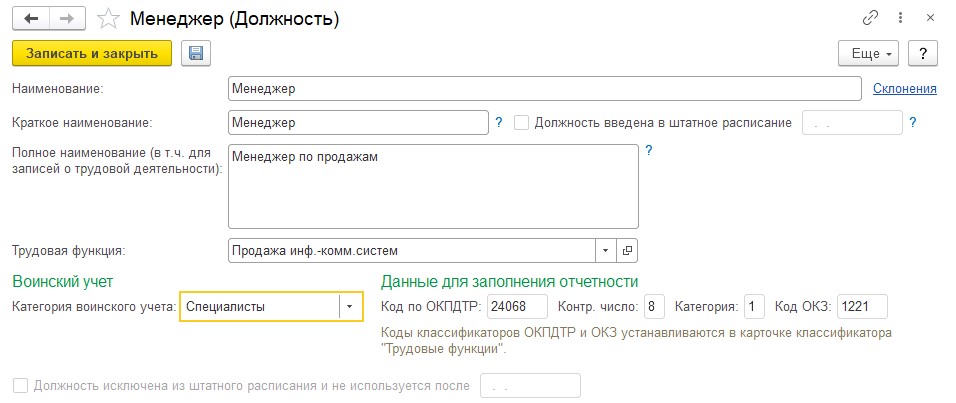
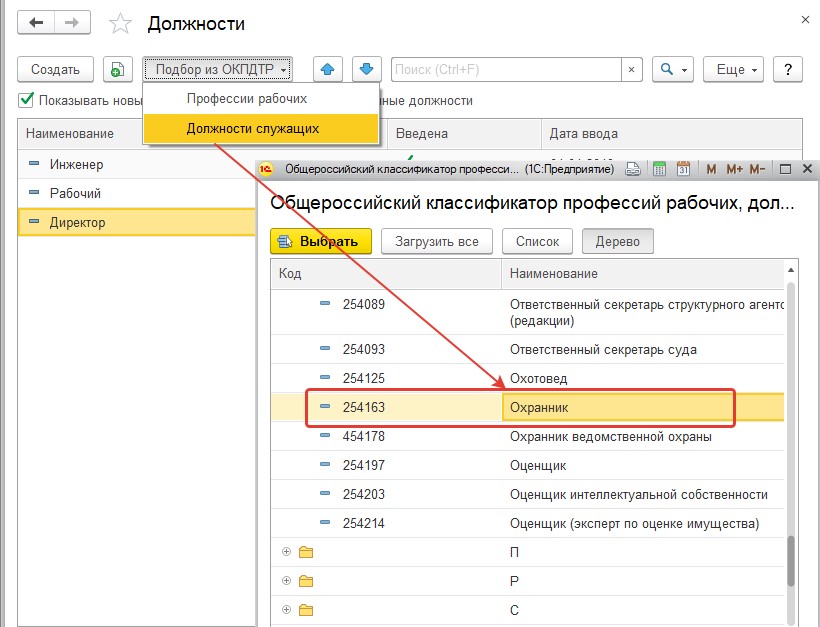
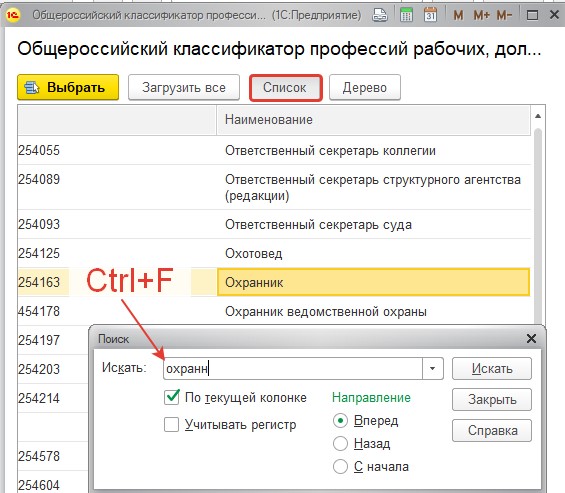
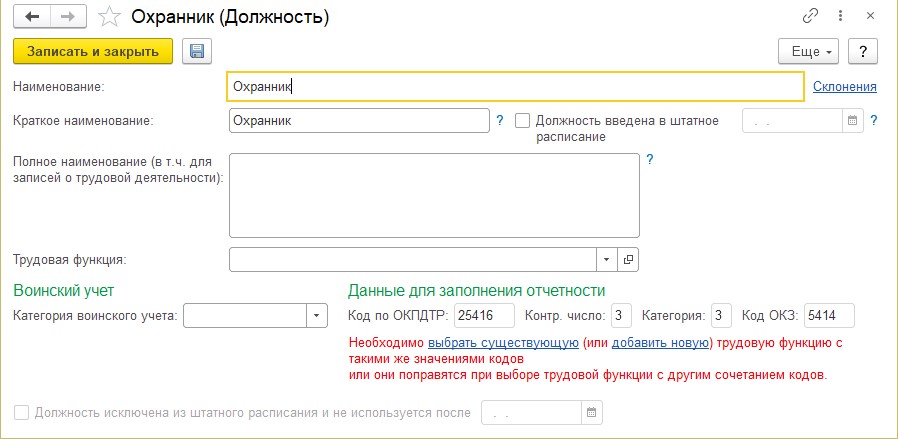
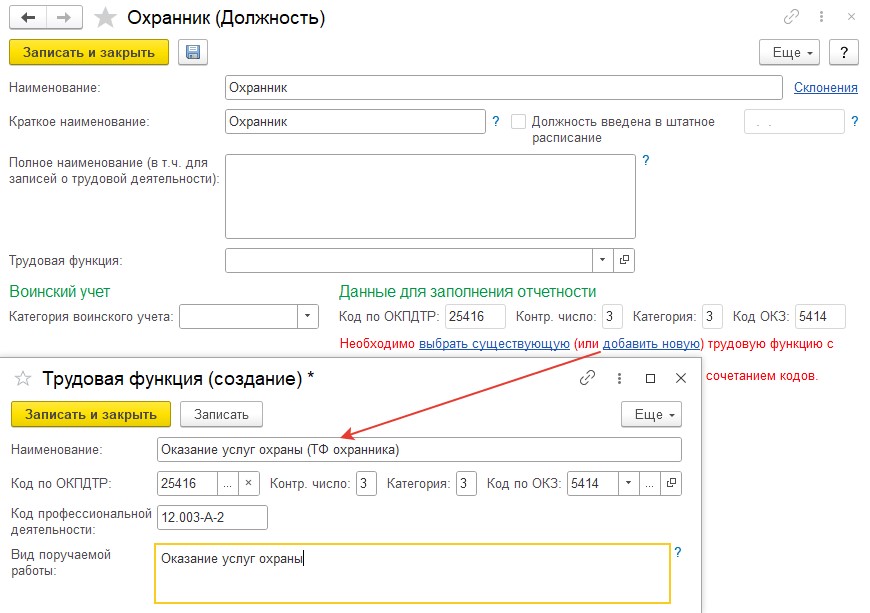
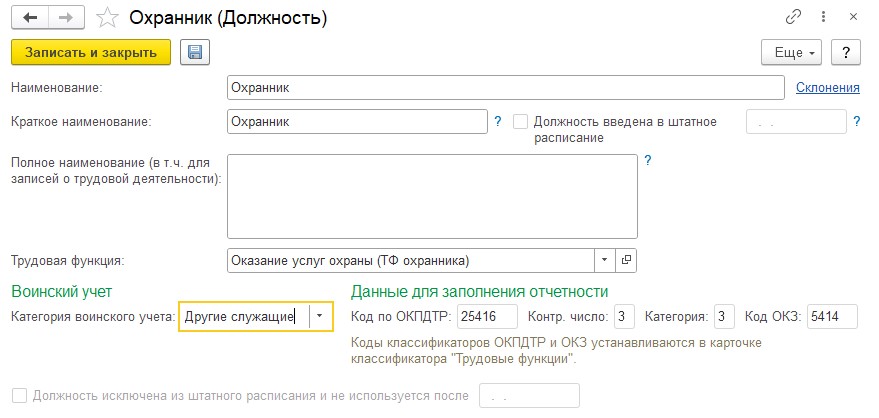
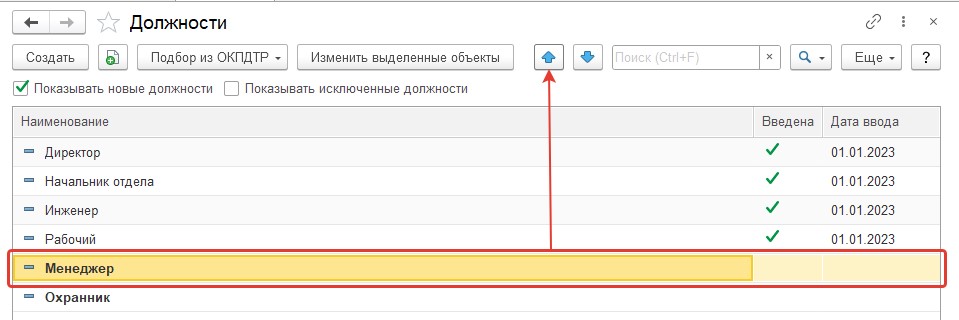
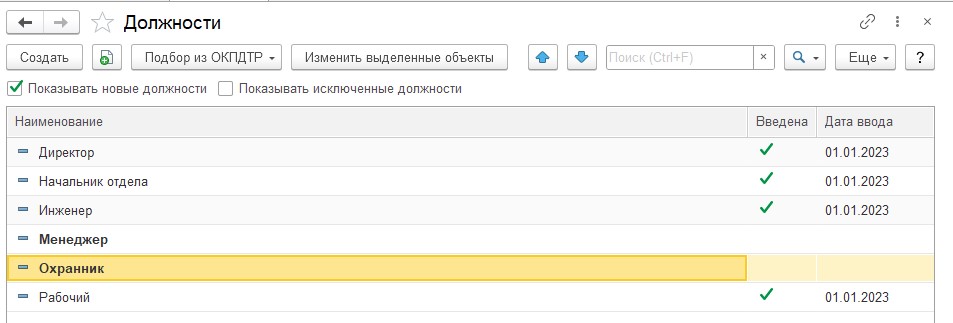
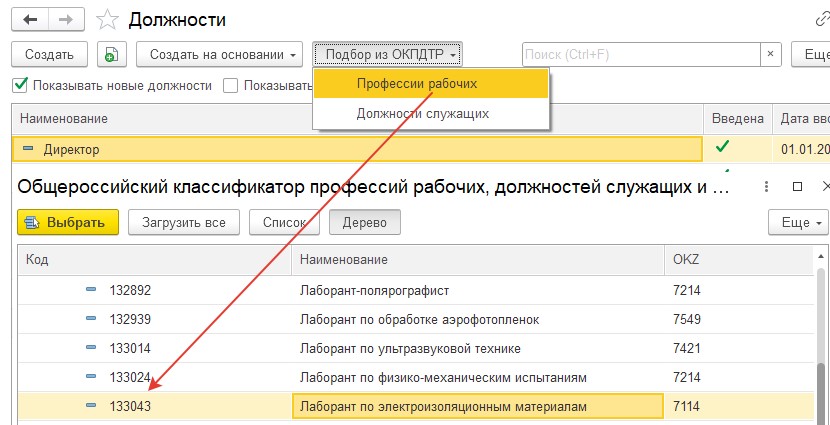
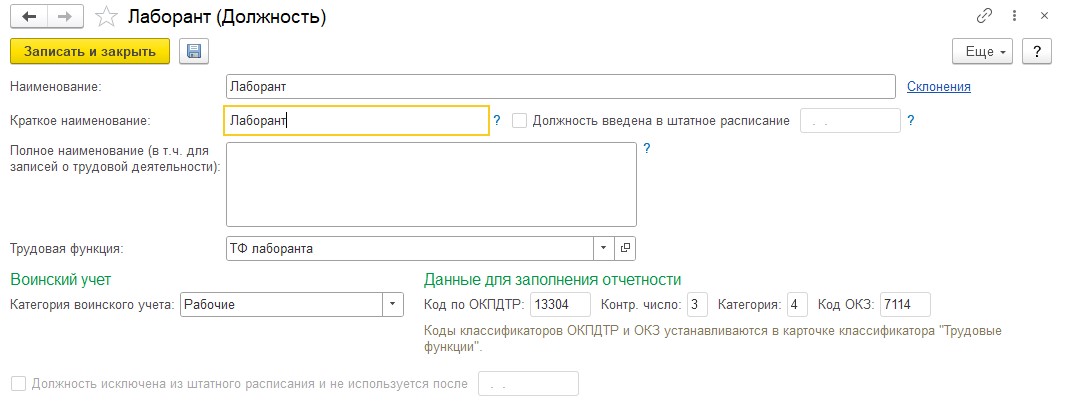
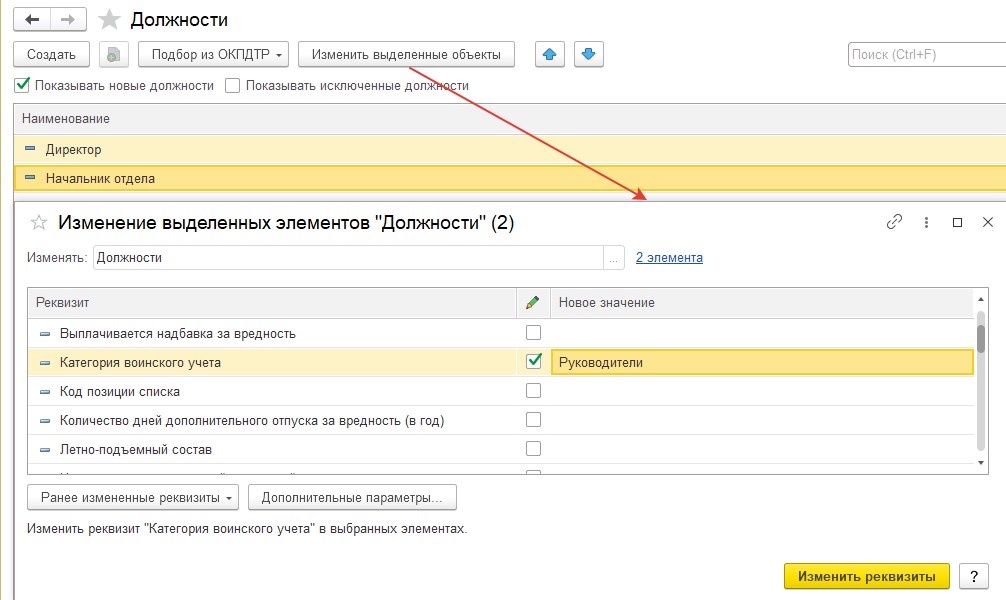

 Ваше приложение готовится к использованию. Пожалуйста, подождите.
Ваше приложение готовится к использованию. Пожалуйста, подождите.